Cum să creați un formular simplu de sondaj în WordPress (pas cu pas)
Publicat: 2021-10-11Doriți să utilizați un formular de sondaj pentru a capta feedback de la vizitatorii dvs.?
WPForms este un plugin pentru sondaje WordPress care facilitează crearea de sondaje personalizate. Obținerea de opinii și evaluări de la vizitatorii dvs. este o modalitate excelentă de a înțelege nevoile acestora, astfel încât să vă puteți dezvolta afacerea.
În acest articol, vă vom arăta cum să creați un sondaj online în WordPress fără a adăuga niciun cod HTML personalizat.
Faceți clic aici pentru a începe să creați formularul de sondaj acum
Iată un cuprins pentru a vă ajuta să navigați în această postare:
- Creați un formular de sondaj în WordPress
- Personalizați câmpul de evaluare a formularului de sondaj
- Personalizați Scara Likert pentru formularul de sondaj
- Activați raportarea sondajului
- Configurați setările formularului
- Adăugați formularul dvs. pe site-ul dvs. web
- Generați rapoarte de sondaj
De ce să creați un sondaj online în WordPress cu un plugin?
Când creați un sondaj online, puteți colecta informații importante direct de la publicul țintă. În acest fel, puteți remedia lucrurile care nu le plac în afacerea dvs. și puteți oferi mai mult din ceea ce le place .
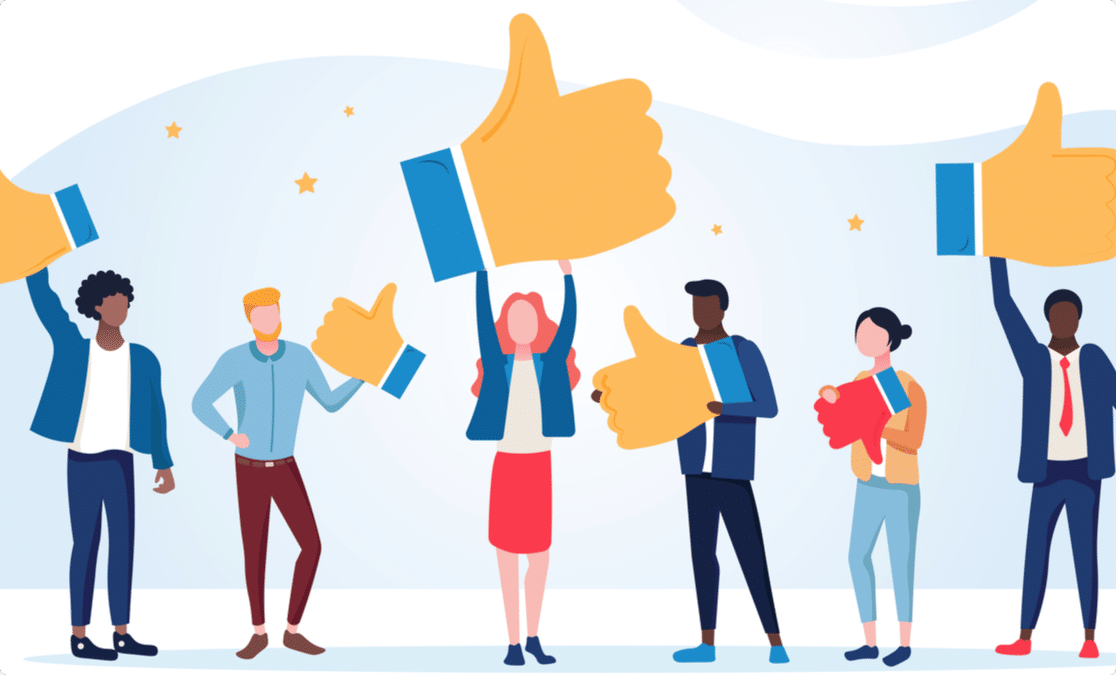
În plus, ați putea lua în considerare efectuarea unui sondaj pe site-ul dvs. web pentru:
- Adunați feedback. Sondajele permit oamenilor să își exprime opiniile, precum și să își exprime preocupările, în mod anonim și în siguranță. În acest fel, primiți feedback sincer și valoros de la cei care vă afectează direct afacerea.
- Porniți o discuție. Dacă chestionarul dvs. pune întrebările corecte, veți putea începe discuții semnificative despre subiecte importante legate de afacerea dvs., industrie și multe altele, cum ar fi sondaje de satisfacție a clienților și sondaje de satisfacție a angajaților.
- Rămâi obiectiv. În loc să vă bazați deciziile de afaceri pe ceea ce vă spune „intestinul” dvs., utilizați un sondaj pentru a obține studii de piață obiective de la vizitatorii site-ului pentru a face îmbunătățiri. De asemenea, puteți acorda prioritate problemelor folosind răspunsurile la sondaj.
- Începeți o comparație. Realizând în mod obișnuit sondaje și adresându-le vizitatorilor site-ului aceleași întrebări în timp, veți putea măsura modul în care opiniile, atitudinile lor se schimbă și comparați datele demografice. Acest lucru vă poate ajuta afacerea să evolueze.
După cum puteți vedea, există câteva motive excelente pentru a colecta răspunsuri de la vizitatorii site-ului prin sondaje.
S-ar putea să vă gândiți că desfășurarea sondajelor online necesită cunoștințe și expertiză în materie de codificare. Dar nu, puteți rula cu ușurință sondaje pe site-ul dvs. WordPress cu WPForms și suplimentul său puternic Surveys and Polls.
WPForms este cel mai bun plugin pentru WordPress. Acesta vine cu o interfață simplă de glisare și plasare care vă permite să creați cu ușurință orice formulare online, inclusiv formulare de sondaj, pe site-urile dvs. web.
Deci, să aruncăm o privire la cum să creați un sondaj în WordPress.
Cum să creați un sondaj online în WordPress
Întrebându-vă cum pot crea un formular de sondaj în WordPress? Nu mai căuta; te-am acoperit cu acest ghid.
Dacă preferați să vizionați un tutorial video, consultați videoclipul de mai jos:
Să începem să folosim creatorul sondajului WPForms.
Pasul 1: Creați un formular de sondaj în WordPress
Mai întâi, va trebui să instalați și să activați pluginul WPForms. Versiunea gratuită a pluginului nu oferă funcții de sondaj, așa că veți avea nevoie de WPForms Pro sau o licență mai mare pentru a accesa suplimentul gratuit Sondaje și sondaje.
Dacă vă confruntați cu dificultăți în procesul de instalare a pluginului, puteți consulta acest ghid pas cu pas despre cum să instalați un plugin în WordPress.
Apoi, va trebui să instalați și să activați suplimentul Sondaje și sondaje, astfel încât să puteți debloca caracteristicile sondajului și să începeți să utilizați WPForms ca software de sondaj.
Pentru a face acest lucru, accesați WPForms » Addon și găsiți cel etichetat Add- on Surveys and Polls .
Faceți clic pe Install Addon și apoi pe Activate .
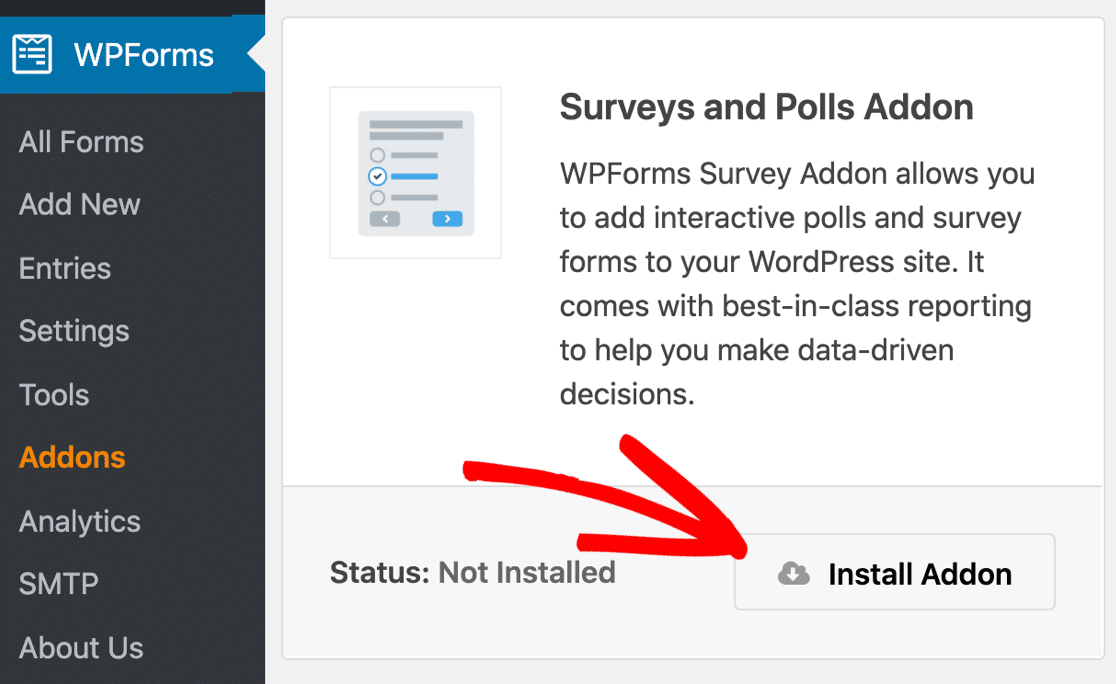
Acum va trebui să creați un formular nou.
WPForms vine cu un Addon pachet de șabloane de formulare minunat, care vă oferă acces la peste 300 de șabloane de formulare frumoase pre-construite.
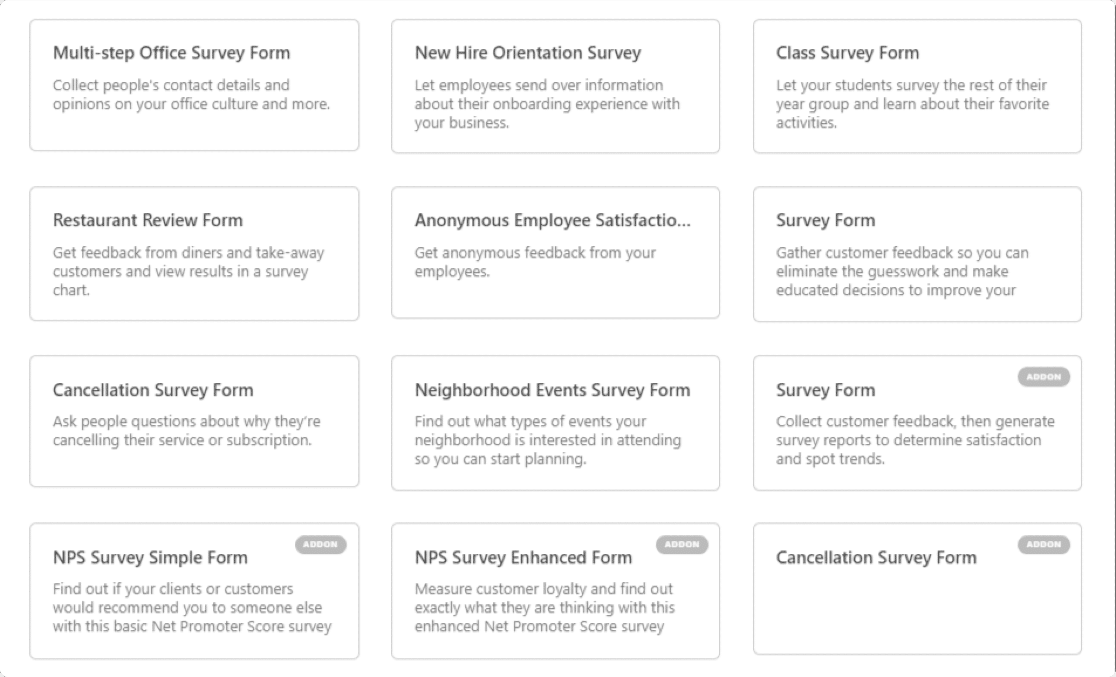
Puteți utiliza orice șablon de formular, îl puteți personaliza și adăuga diferite tipuri de întrebări ale sondajului dacă doriți să modificați designul sondajului.
De exemplu, puteți crea un formular de sondaj și puteți adăuga întrebări de tip multiplu pentru a măsura experiențele sau opiniile vizitatorilor site-ului dvs. despre serviciile dvs. Pentru a afla mai multe, consultați tutorialul nostru util despre cum să adăugați o scală Likert la orice formular WordPress.
Cu toate acestea, vom crea un formular WordPress specific sondajului pentru tutorialul nostru și vom folosi un șablon formular de sondaj pre-construit.
Toate formularele WPForms sunt complet receptive și adaptabile pentru mobil. Aceste formulare de sondaj arată excelent pe dispozitivele mobile, precum și pe desktop-uri.
Pentru a începe, accesați WPForms » Adăugați un nou , denumiți formularul și alegeți șablonul Formular de sondaj .
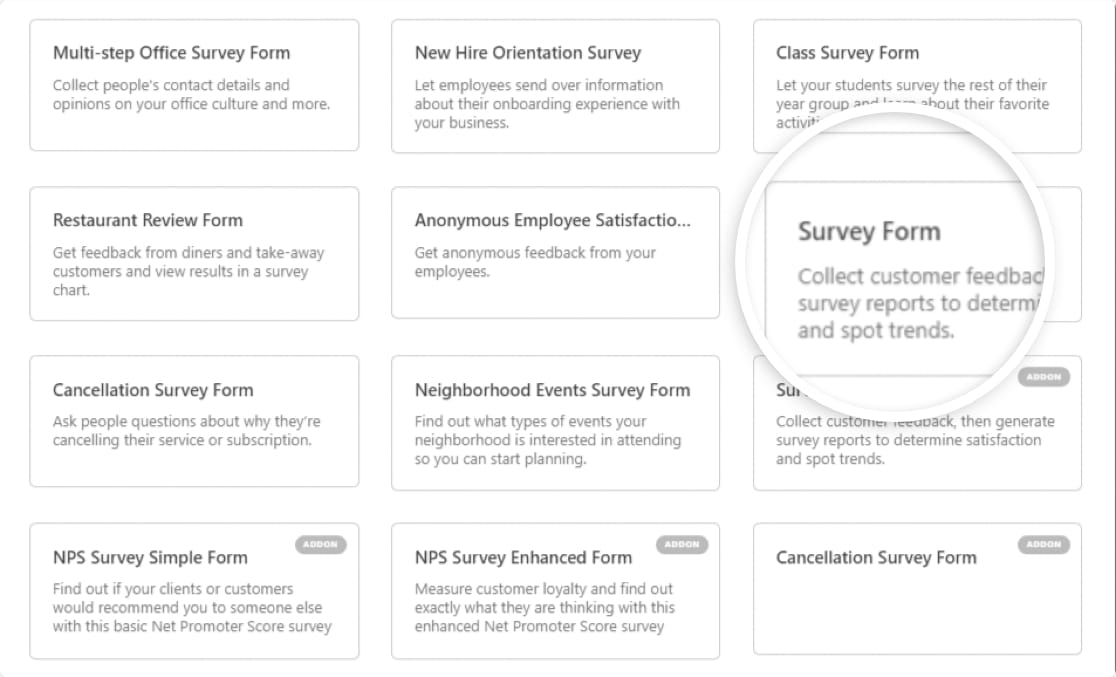
Apoi veți fi redirecționat către tabloul de bord al constructorului de formulare WPForms. Aici veți vedea formularul de sondaj în dreapta și opțiunile suplimentare pentru câmpul formularului în stânga.
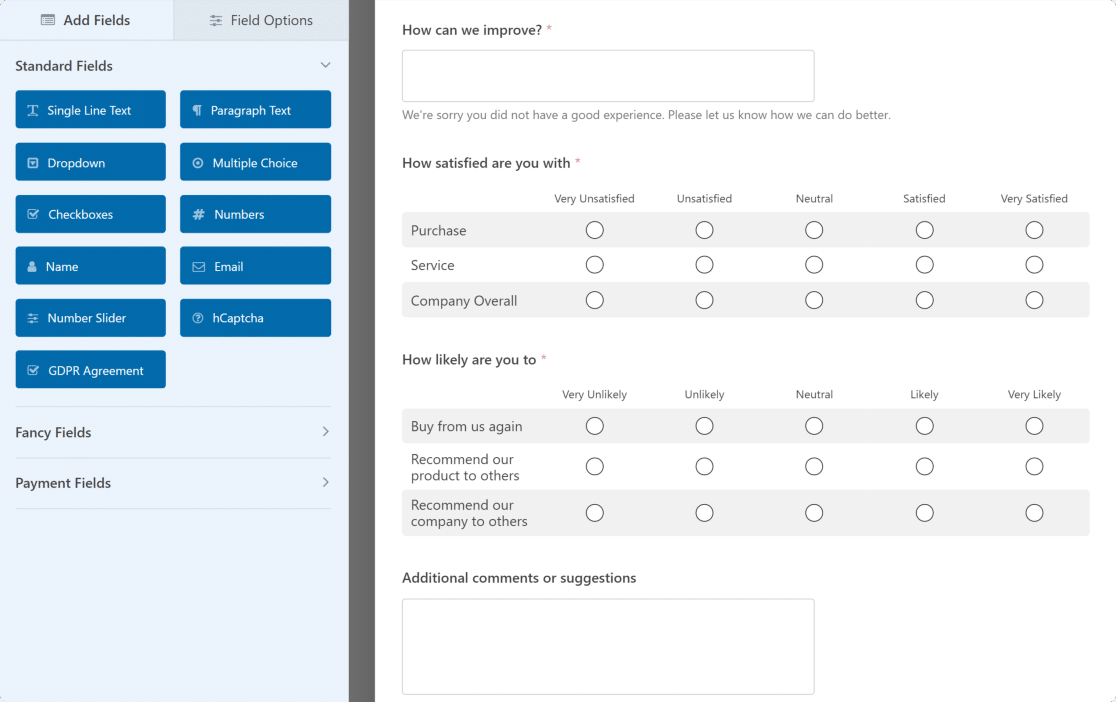
Șablonul formularului de anchetă al WPForms vine cu următoarele câmpuri de formular:
- Nume
- Evaluare
- Scala Likert (uneori cunoscută sub numele de întrebare matricială)
- Textul paragrafului (pentru răspunsuri scrise)
Acest lucru vă oferă un cadru excelent cu care puteți lucra și poate fi personalizat în funcție de tipurile de întrebări pe care doriți să le adresați vizitatorilor site-ului.
Pasul 2: Personalizați câmpul de evaluare a formularului de sondaj
Puteți adăuga câmpuri de formular suplimentare la formularul dvs. trăgându-le din panoul din stânga în panoul din dreapta.
Apoi, faceți clic pe câmp pentru a face modificări. De asemenea, puteți să faceți clic pe un câmp de formular și să îl trageți pentru a rearanja ordinea de sus în jos sau invers pe formularul dvs.
Dar, deocamdată, să aruncăm o privire la modul în care puteți personaliza câmpul de evaluare al formularului.
Pentru a începe, schimbați eticheta câmpului, adăugați o descriere care le spune respondenților la sondaj ce evaluează și alegeți Scala, care poate fi între 2 și 10.
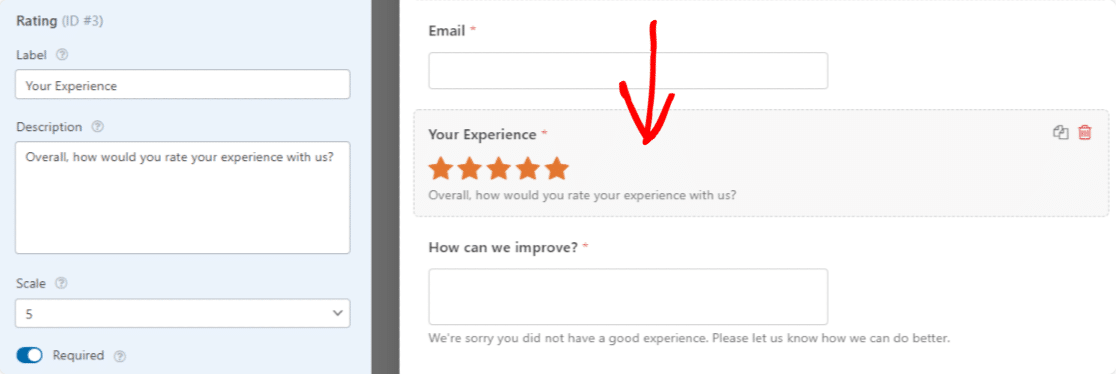
Dacă faceți clic pe Opțiuni avansate , puteți schimba pictograma de evaluare în următoarele moduri:
- Tipul: puteți utiliza o pictogramă stea, inimă, deget mare sau față zâmbitoare.
- Dimensiune: puteți alege pictograma de evaluare pentru a fi mică, medie sau mare.
- Culoare. Utilizați selectorul de culori pentru a schimba culoarea pictogramei.
Doriți să folosiți o întrebare interesantă pentru a trece peste truc, folosind logica de saltare? Dacă sunteți interesat să obțineți mai multe feedback-uri de la vizitatorii site-ului pe baza răspunsurilor lor de evaluare, puteți activa logica condițională inteligentă. Pentru ajutor cu acest pas, consultați tutorialul nostru despre cum să utilizați logica condițională pentru evaluări.
Apoi, vom personaliza câmpul formular Likert Scale .
Pasul 3: Personalizați scala Likert pentru formularul de sondaj
Personalizarea scalei Likert pe formularul dvs. se face în același mod în care personalizați câmpul de evaluare. Tot ce trebuie să faceți este să faceți clic pe el.
De acolo, puteți schimba următoarele:
- Eticheta, astfel încât vizitatorii site-ului să știe ce măsurați
- Opțiunile de rând, care sunt întrebările legate de sondaj pe care le adresați vizitatorilor site-ului
- Opțiunile coloanei, care sunt opțiunile de răspuns ale vizitatorilor site-ului dvs. de a alege
- Descrierea, dacă doriți să adăugați informații suplimentare pentru ca vizitatorii site-ului să facă referință
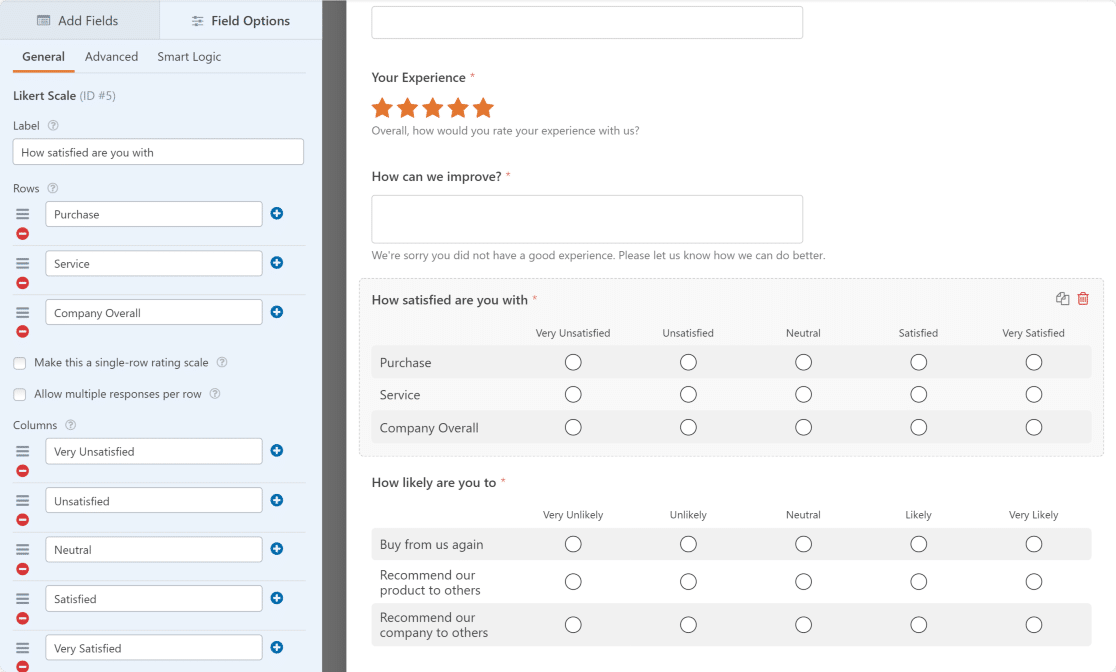

Am realizat o listă la îndemână cu diferite tipuri de întrebări pentru scale Likert.
Dacă doriți să faceți un pas mai departe, puteți crea un sondaj Net Promoter Score (NPS) pentru a calcula ce simt vizitatorii site-ului dvs. despre compania dvs.
Când ați terminat de efectuat toate modificările formularului de sondaj WordPress, faceți clic pe Salvare .
Pasul 4: activați raportarea sondajului
Pentru a primi rezultatele în timp real, pe măsură ce respondenții la sondaj completează formularul dvs. pe pagina dvs. web, trebuie să activați raportarea sondajului.
Pentru a face acest lucru, accesați Setări » Sondaje și sondaje . Apoi, faceți clic pe caseta de selectare Activare raportare sondaj . Aceasta va permite raportarea sondajelor la nivel de site.
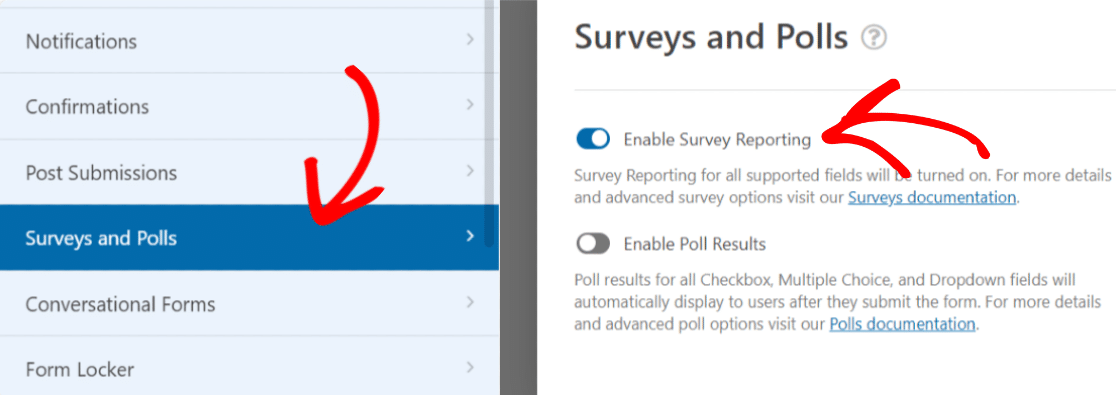
Cu alte cuvinte, WPForms va colecta date în rezultatele sondajului pentru următoarele câmpuri de formular de pe toate formularele site-ului dvs .:
- Text cu o singură linie
- Textul paragrafului
- Scapă jos
- Casete de selectare
- Alegere multiplă
- Evaluare
- Scala Likert
- Scorul Net Promoter
Utilizarea șablonului Formular de sondaj (cunoscut și sub numele de șabloane de chestionar) va activa în mod implicit această opțiune de colectare a datelor. Cu toate acestea, dacă utilizați un alt șablon de formular și doriți să colectați rezultatele sondajului, va trebui să bifați caseta manual.
Pasul 5: configurați setările formularului
Există 3 setări de configurat în formularul dvs.:
- General. Aici puteți schimba numele formularului, puteți personaliza butonul de trimitere, puteți verifica dacă funcția anti-spam este activată și dezactiva stocarea informațiilor de intrare și a detaliilor utilizatorului, cum ar fi adresele IP și agenții de utilizator, pentru a se conforma în continuare GDPR.
- Notificări. Pentru a primi un e-mail că cineva v-a completat sondajul WordPress, va trebui să configurați notificările formularului în WordPress. Dacă utilizați etichete inteligente, puteți, de asemenea, să trimiteți o notificare vizitatorilor site-ului atunci când vă completează sondajul, comunicându-le că l-ați primit.
- Confirmări. Odată ce vizitatorii site-ului completează formularul, le puteți arăta un mesaj imediat după aceea, puteți duce vizitatorii site-ului către o altă pagină de pe site-ul dvs., cum ar fi o pagină de mulțumire, cu link-urile dvs. de socializare sau redirecționa vizitatorii către alt site web. Pentru ajutor cu acest pas, consultați tutorialul nostru util despre cum să configurați confirmările formularului.
Dacă doriți, puteți adăuga și imagini la sondaje.
Pasul 6: Adăugați formularul dvs. pe site-ul dvs. web
După ce completați toate personalizările formularului, faceți clic pe butonul Salvare din colțul din dreapta sus al paginii pentru a rezolva totul. De asemenea, dacă doriți să aruncați o privire asupra modului în care va arăta formularul dvs. pe pagina live, puteți previzualiza formularul făcând clic pe butonul Previzualizare .
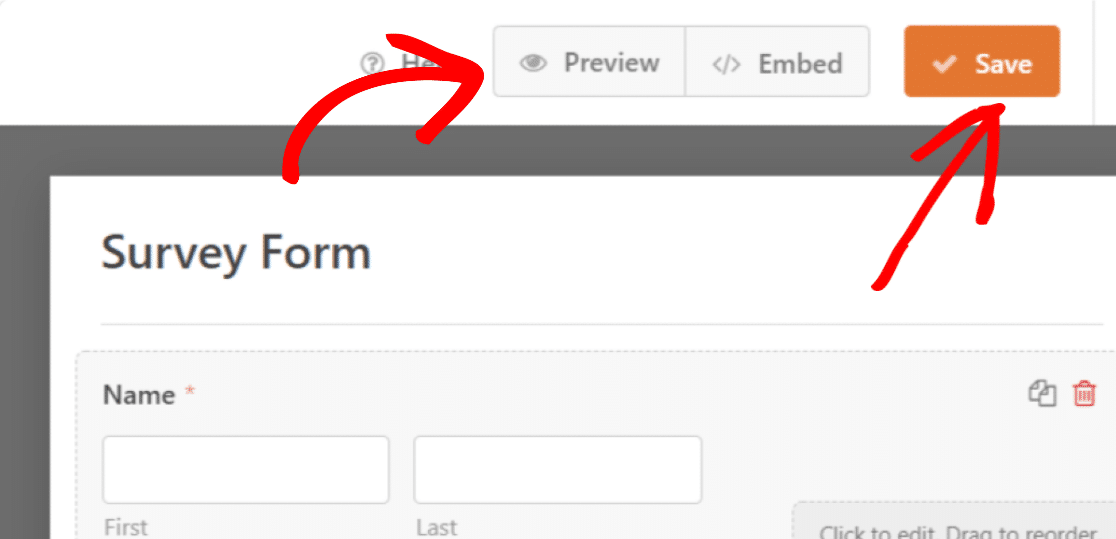
Acum, să adăugăm formularul de sondaj pe site-ul dvs.
WPForms vă permite să adăugați formularele dvs. în mai multe locuri de pe site-ul dvs. web, inclusiv paginile, postările de blog și widgeturile din bara laterală.
Cu WPForms, puteți adăuga formularul la o pagină folosind 2 metode:
- Adăugați WPForms la o pagină folosind expertul Embed
- Adăugați WPForms la o pagină folosind editorul Blocare .
Să adăugăm formularul dvs. la o pagină utilizând funcția Expertului încorporat din WPForms.
Pentru a adăuga formularul de sondaj, faceți clic pe butonul Încorporați din partea de sus a paginii.
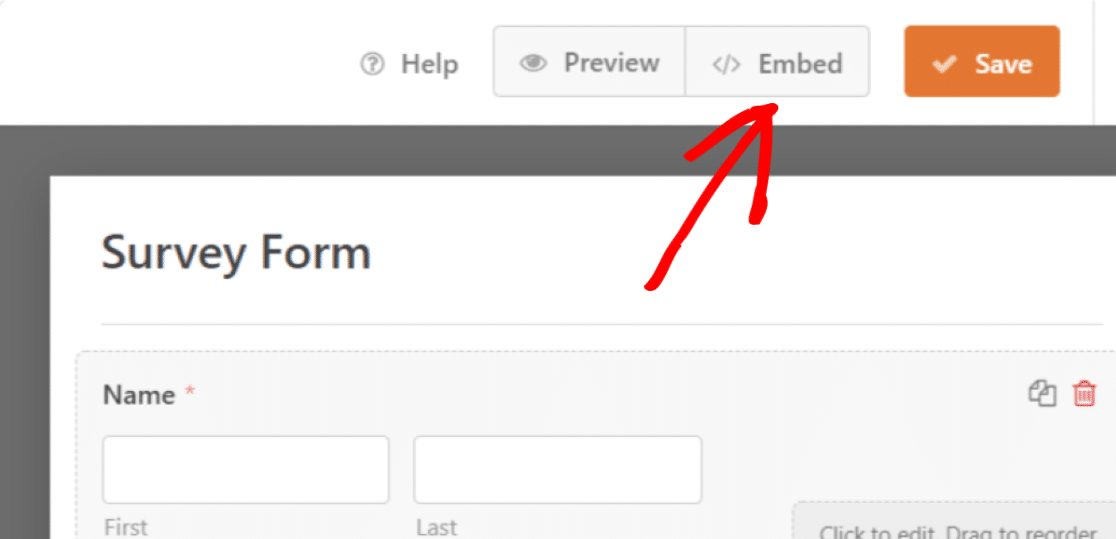
Dând clic pe aceasta se va deschide o fereastră pop-up cu 2 opțiuni. Faceți clic pe Creați o pagină nouă.
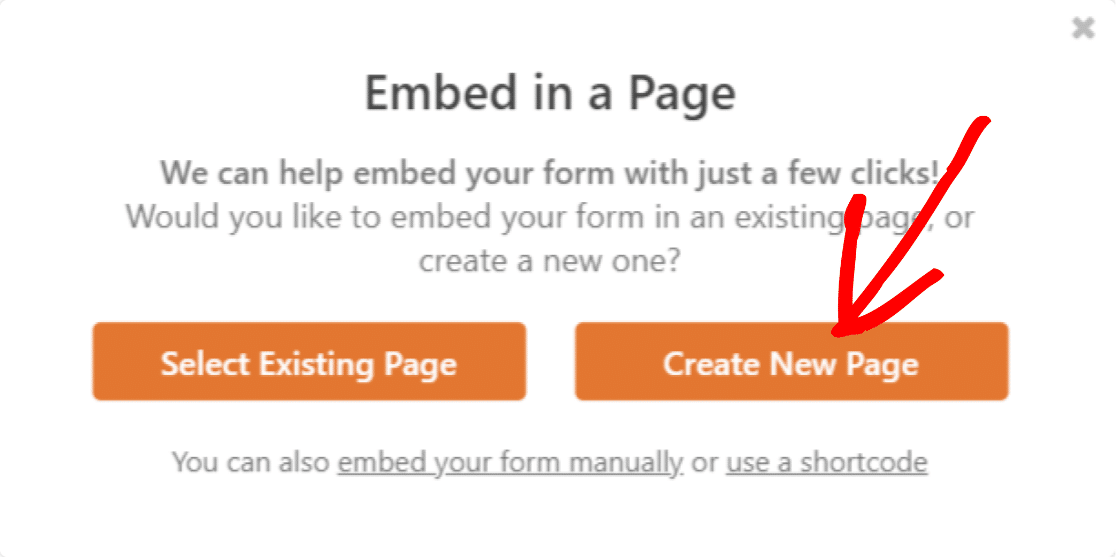
Adăugați un nume pentru pagina dvs. și faceți clic pe butonul Să mergem pentru a o crea.
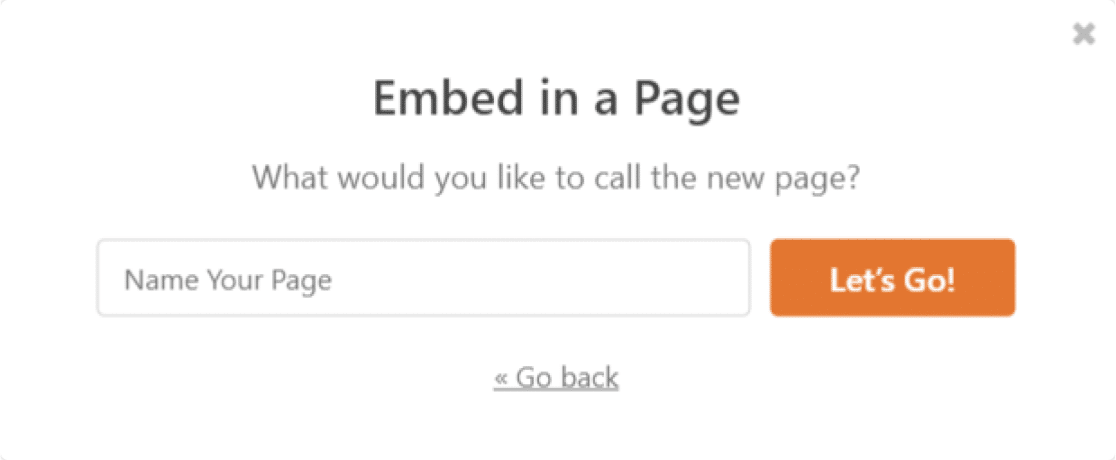
Acum veți fi redirecționat către pagina dvs. Aici nu trebuie decât să faceți clic pe butonul Publicați și să publicați formularul.
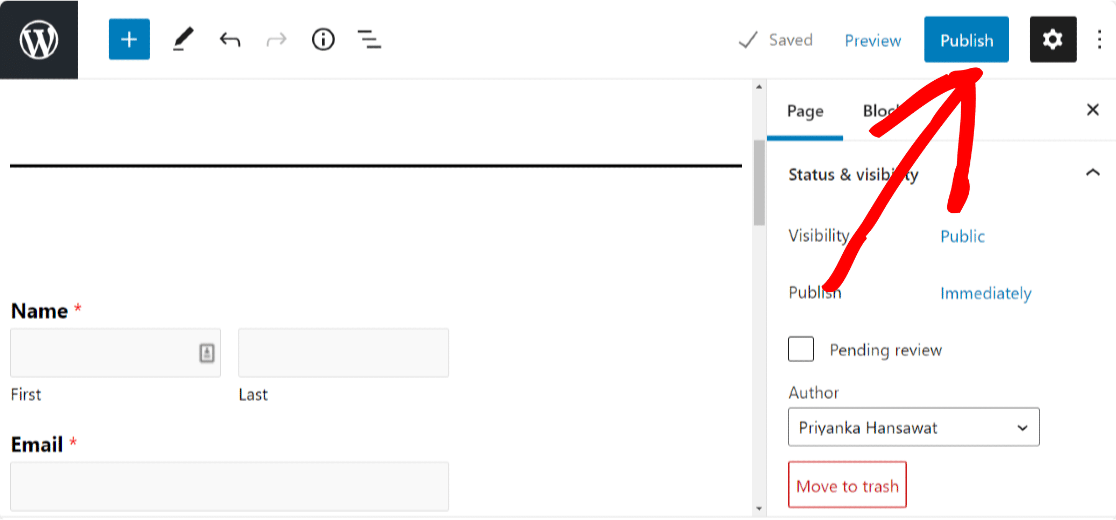
Acesta este modul în care formularul dvs. de sondaj va apărea pe site-ul dvs. web.
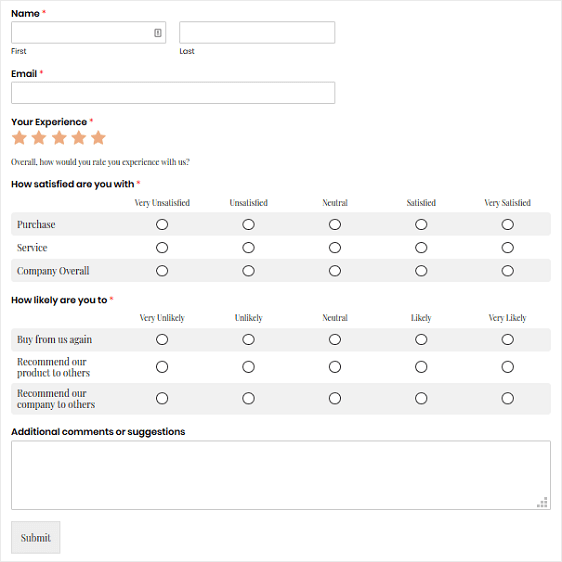
Slujba fantastică! Acum știi cum să creezi un sondaj online. Să vedem cum să vizualizăm rezultatele sondajului în continuare.
Pasul 7: Generați rapoarte de sondaj
Odată ce oamenii încep să completeze formularul dvs., puteți vedea orice date colectate.
Pentru a genera un raport de sondaj, accesați WPForms » Toate formularele și plasați cursorul peste formularul dvs. pentru a afișa opțiunile. Apoi, faceți clic pe Rezultatele sondajului .
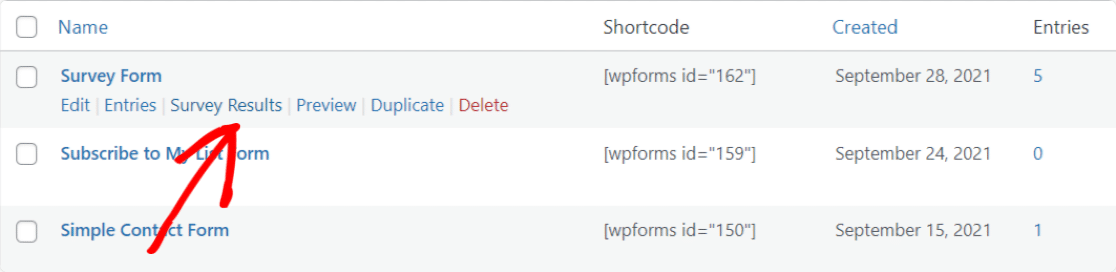
Suplimentul Sondaje și sondaje creează rapoarte de sondaje frumoase și afișează informații în timp real cu cele mai bune vizualizări pentru fiecare câmp de formular.
De exemplu, iată cum ar putea arăta rezultatele sondajului dvs. de evaluare:
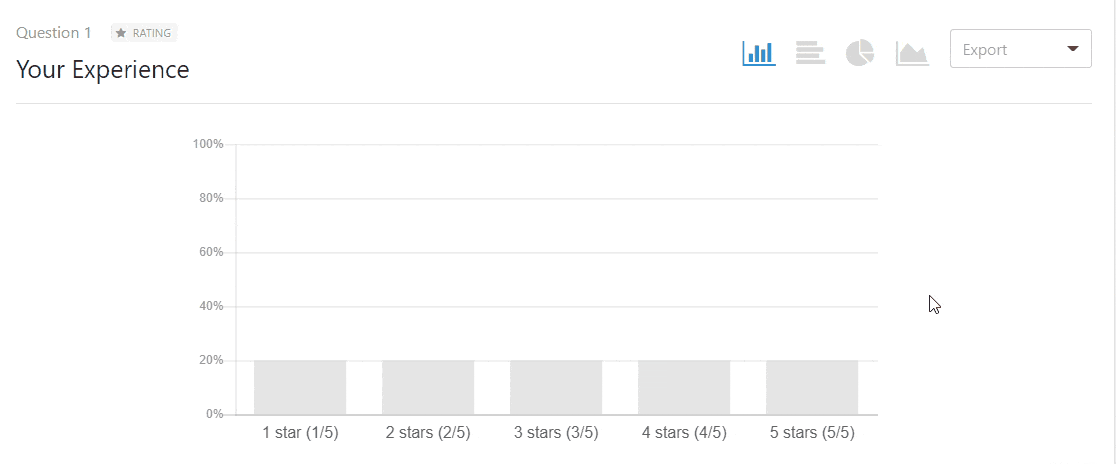
Iată un raport al sondajului Likert Scale:
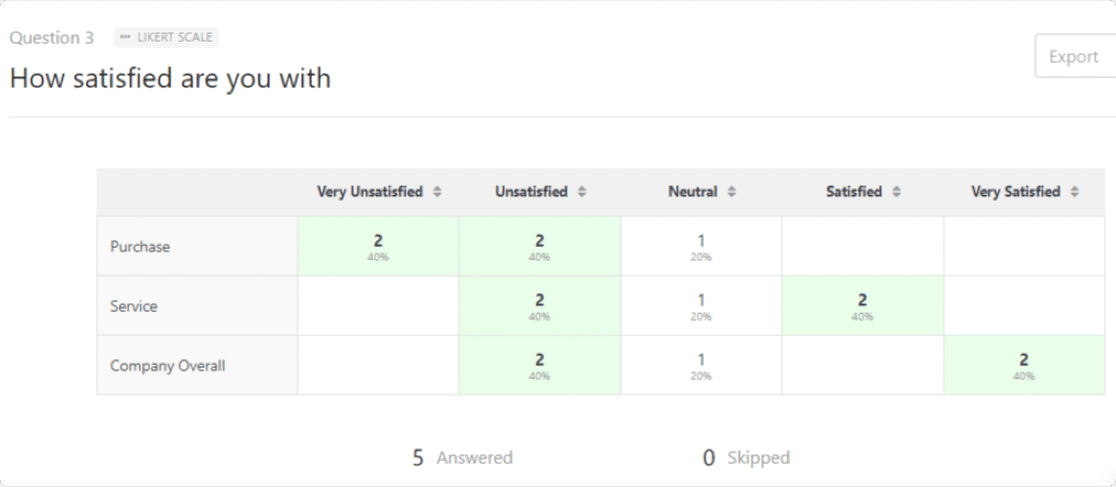
De asemenea, puteți exporta întregul raport de sondaj sau diagrame individuale în format PDF sau JPG cu un singur clic.
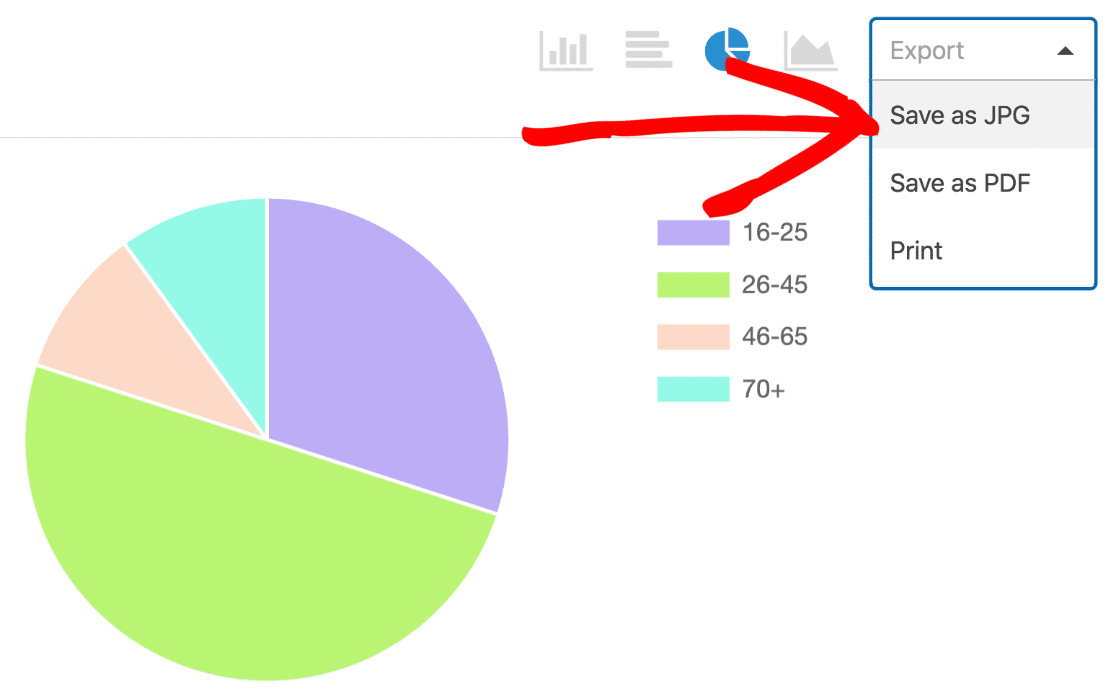
Dacă doriți să scrieți rezultatele pentru site-ul dvs. web, avem câteva sfaturi despre exportul de date și apoi scrierea unui rezumat al sondajului care vă va ușura.
Și nu uitați, cu funcționalitatea minunată a WPForms, vă puteți conecta, de asemenea, formularele la software-ul CRM pentru afaceri mici, cum ar fi Salesforce, Zoho și multe altele.
Faceți clic aici pentru a începe să creați formularul de sondaj acum
întrebări frecvente
Vizitatorii noștri pun adesea câteva alte întrebări legate de sondaj, așa că am decis să postăm răspunsurile aici.
Ce este un formular de sondaj?
Un formular de sondaj este un chestionar care colectează informații de la oameni. Formularele de sondaj de feedback sunt mai frecvent utilizate pentru a găsi rezultate impactante pe baza datelor.
În termeni simpli, un formular de sondaj online vă ajută să obțineți feedback-ul clienților / vizitatorilor despre produsul și serviciile dvs., care vă permite să vă îmbunătățiți serviciile și să vă dezvoltați gradul de cunoaștere a mărcii.
Care este cel mai bun creator de sondaje gratuite?
Am cercetat o mulțime de instrumente și credem că WPForms este cel mai bun. WPForms Pro vine cu un șablon de sondaj gratuit. Iată câteva alte liste pe care le-am pus la punct care ar putea să vă ajute să găsiți cel mai bun instrument de realizare a sondajelor pentru afacerea dvs. mică:
- Cele mai bune pluginuri pentru sondaje WordPress pentru site-ul dvs.
- WPForms vs. Tableau pentru vizualizarea datelor
- WPForms vs. SurveyMonkey comparat
Gânduri finale pe formularul de sondaj WordPress
Și iată-l! Acum știți cum să creați un sondaj online în WordPress cu un plugin, astfel încât să puteți colecta feedback-ul vizitatorilor / clienților și să utilizați formularul de sondaj pentru a vă îmbunătăți serviciile (și afacerea).
Acum, că știți cât de ușoară este crearea sondajului online și sunteți gata să vă construiți sondajul sau chestionarul, verificați cum puteți crește ratele de răspuns la sondaj, astfel încât să puteți profita la maximum de sondajul dvs. online și instrumentul de sondaj WPForms.
De asemenea, luați în considerare verificarea tutorialului nostru despre crearea unui formular pop-up de sondaj pentru conversii chiar mai mari.
Deci ce mai aștepți? Începeți cu cel mai ușor de utilizat plugin pentru formulare WordPress și începeți să utilizați instrumentele de sondaj online astăzi. WPForms Pro vine cu un producător de sondaje online gratuit și o garanție de returnare a banilor de 14 zile.
Și nu uitați, dacă vă place acest articol, vă rugăm să ne urmați pe Facebook și Twitter.
